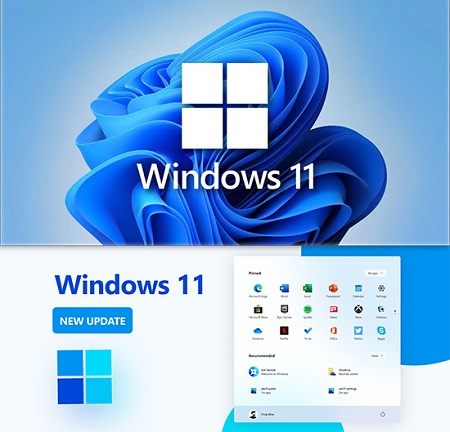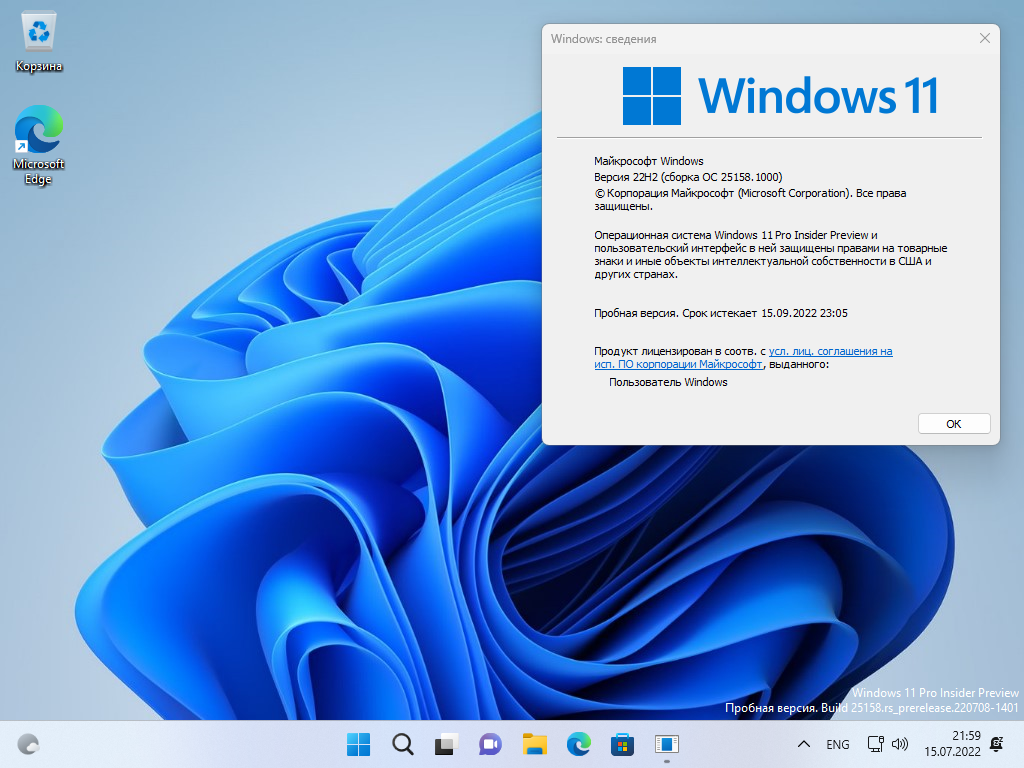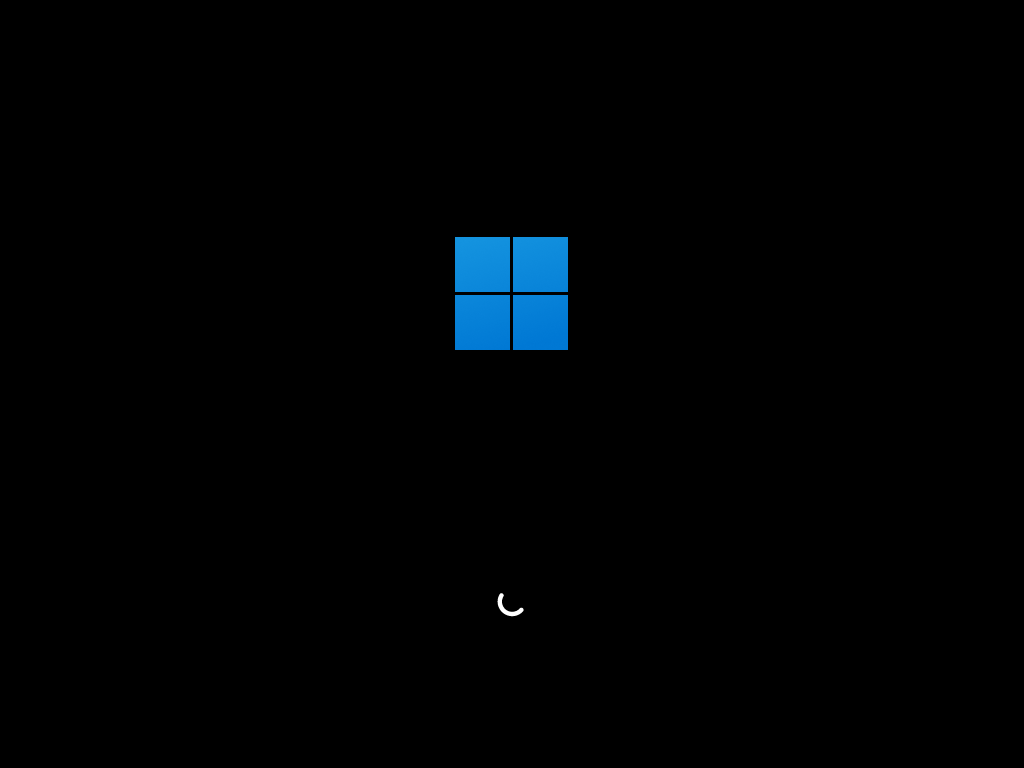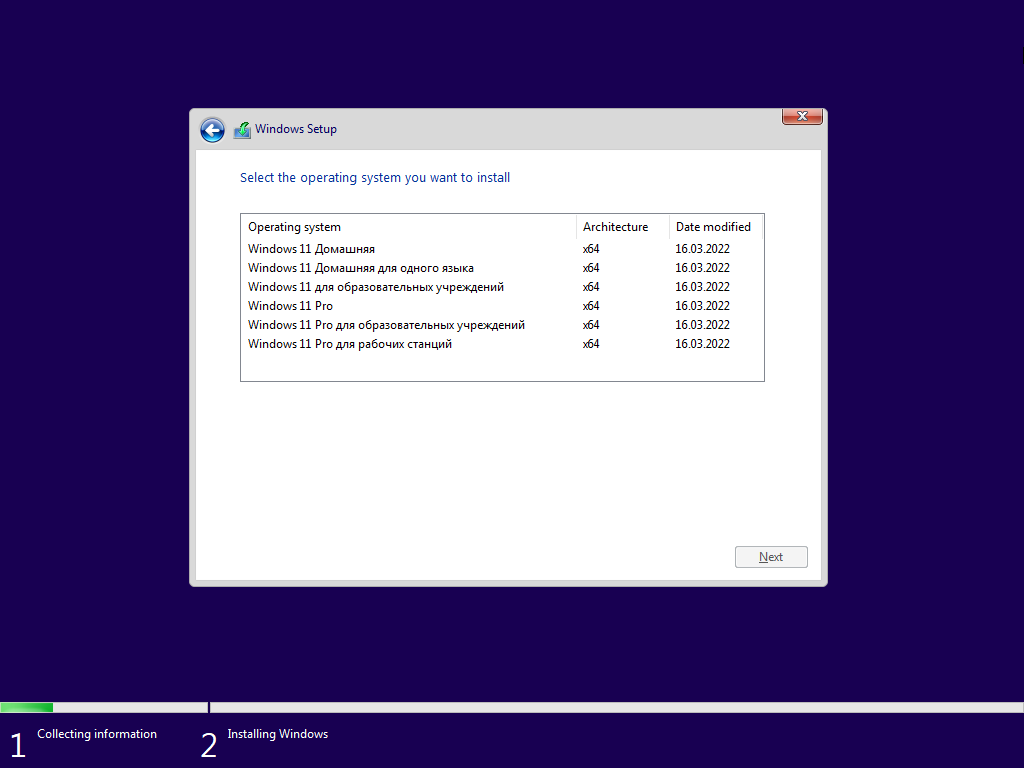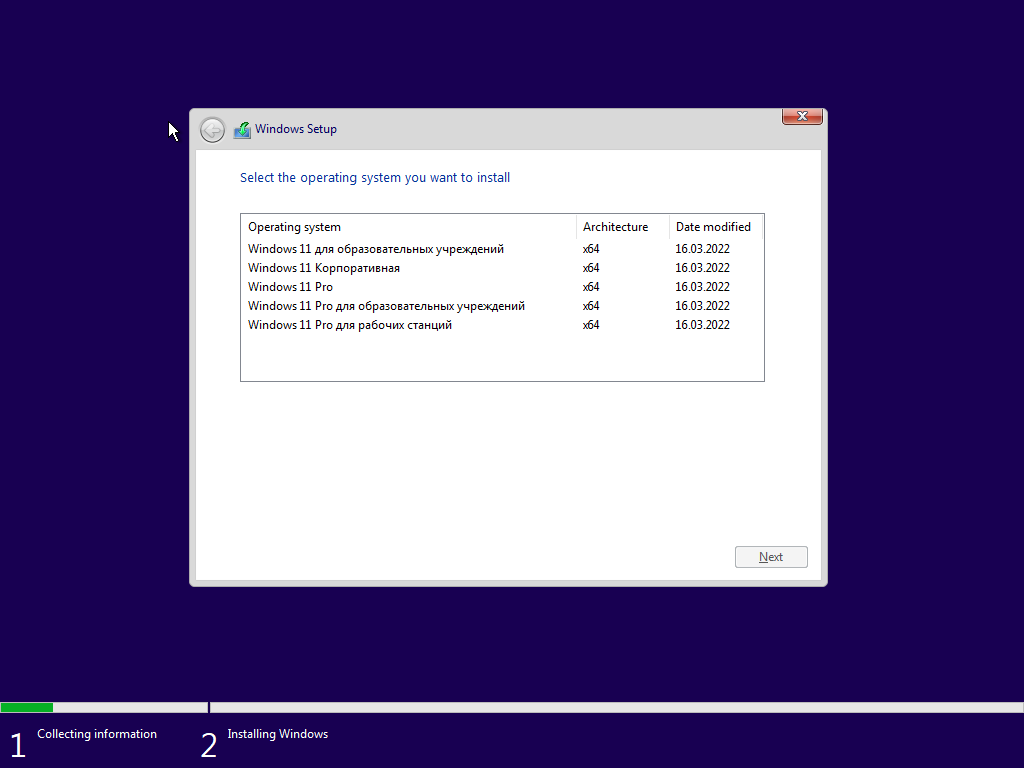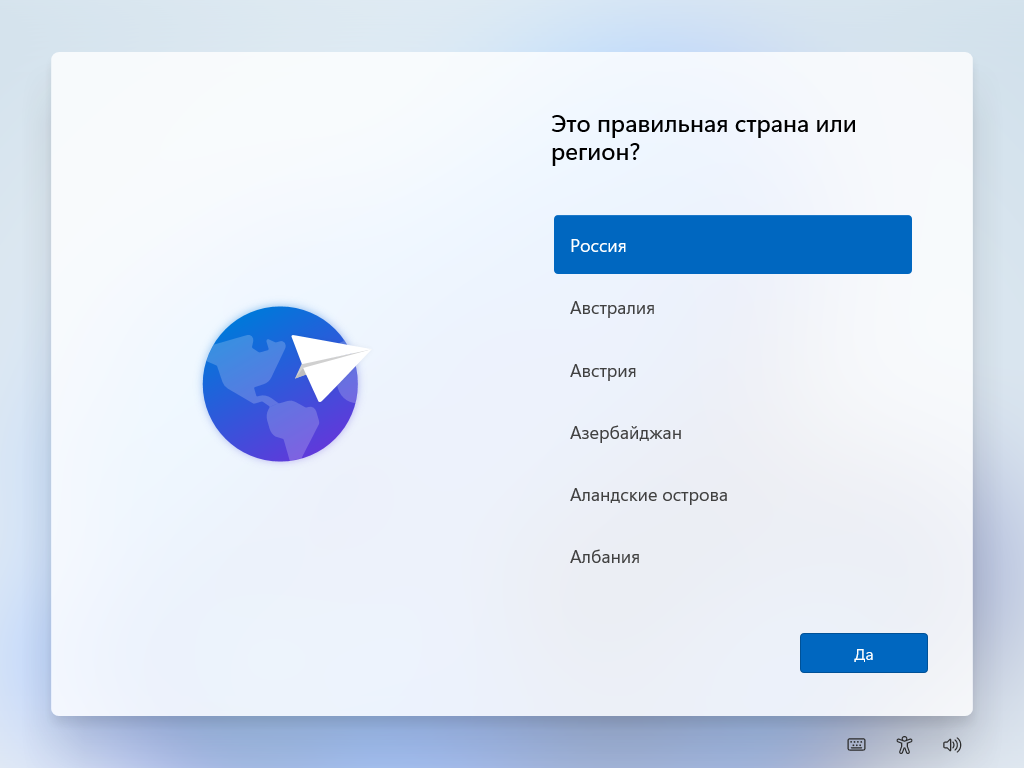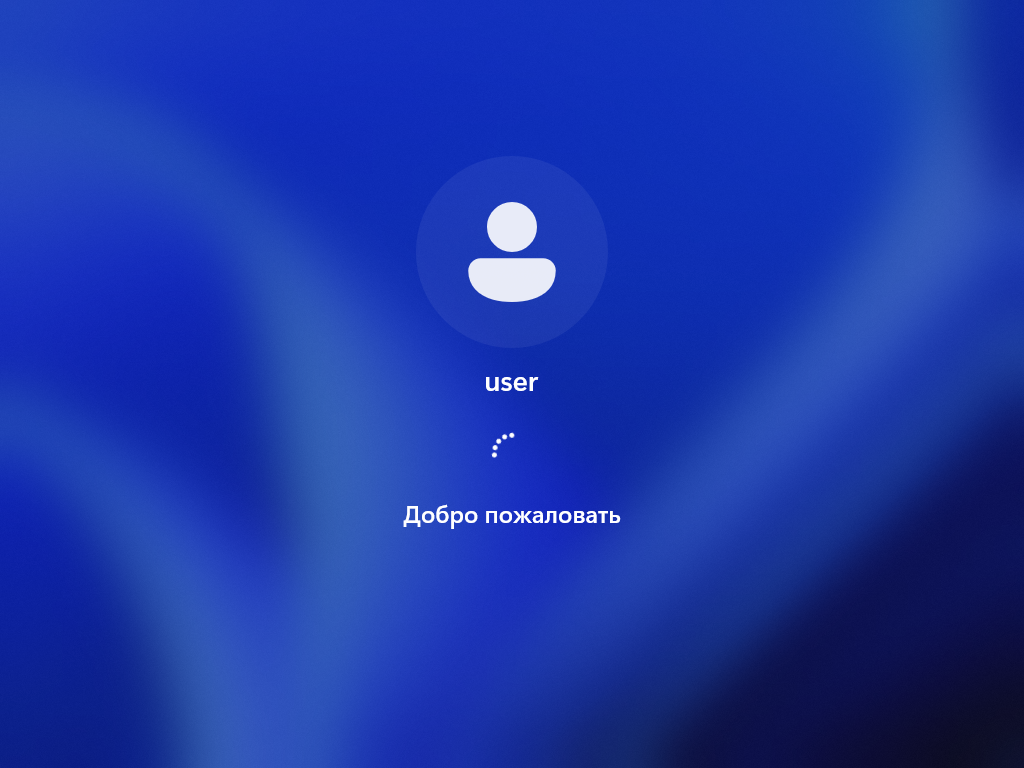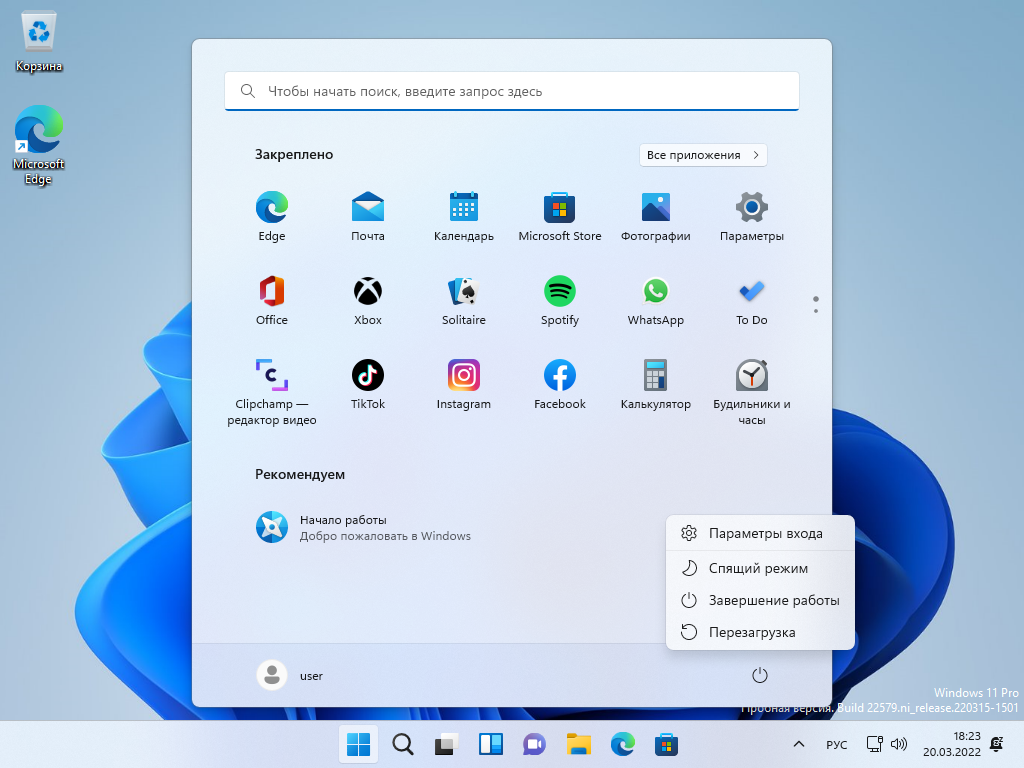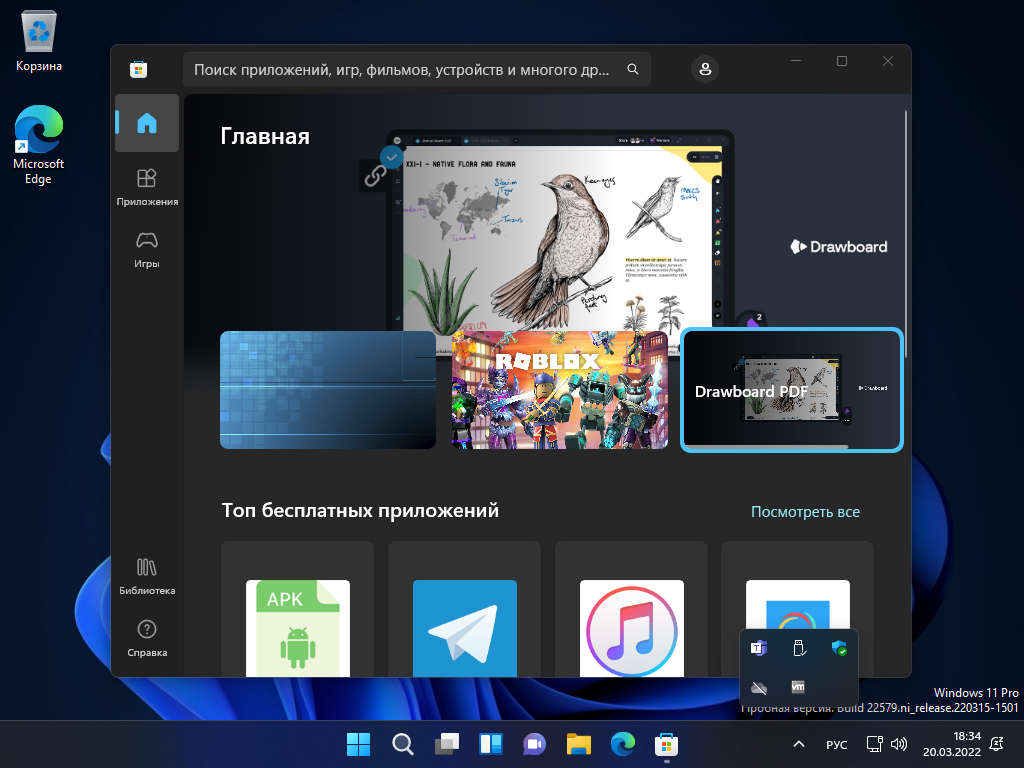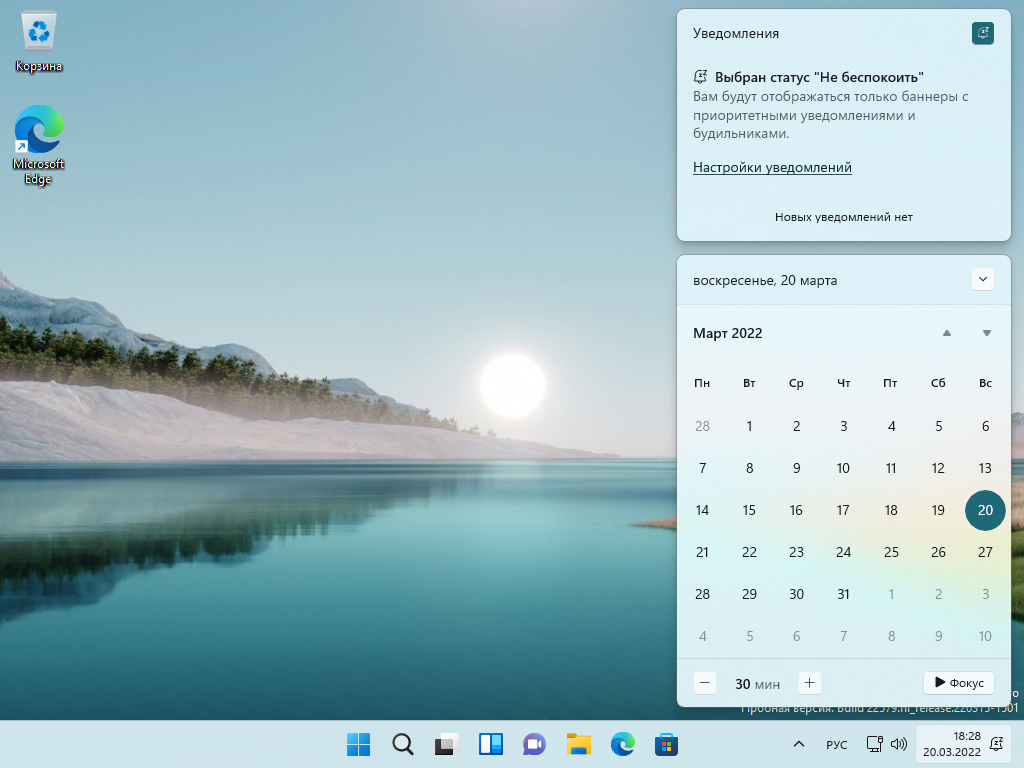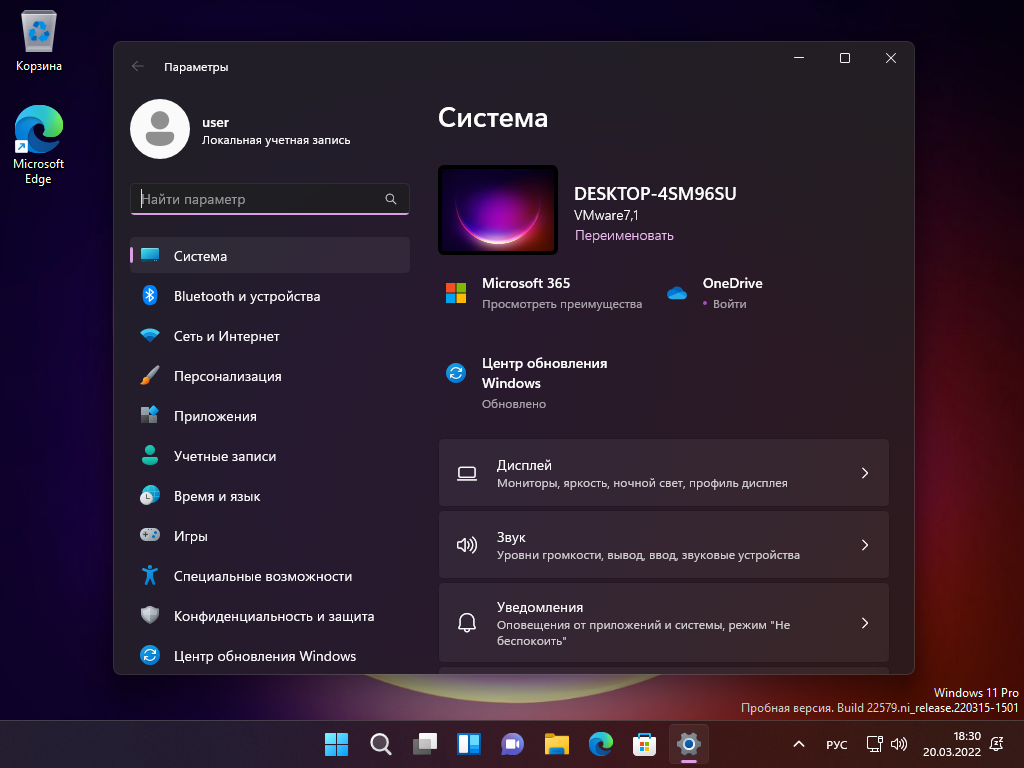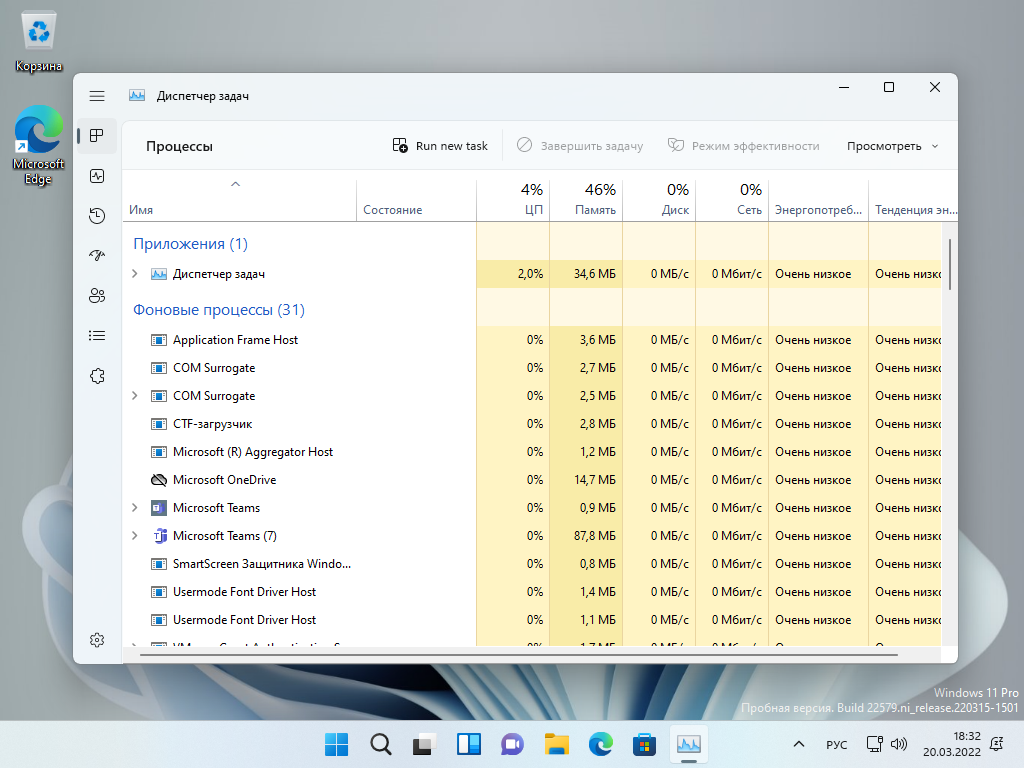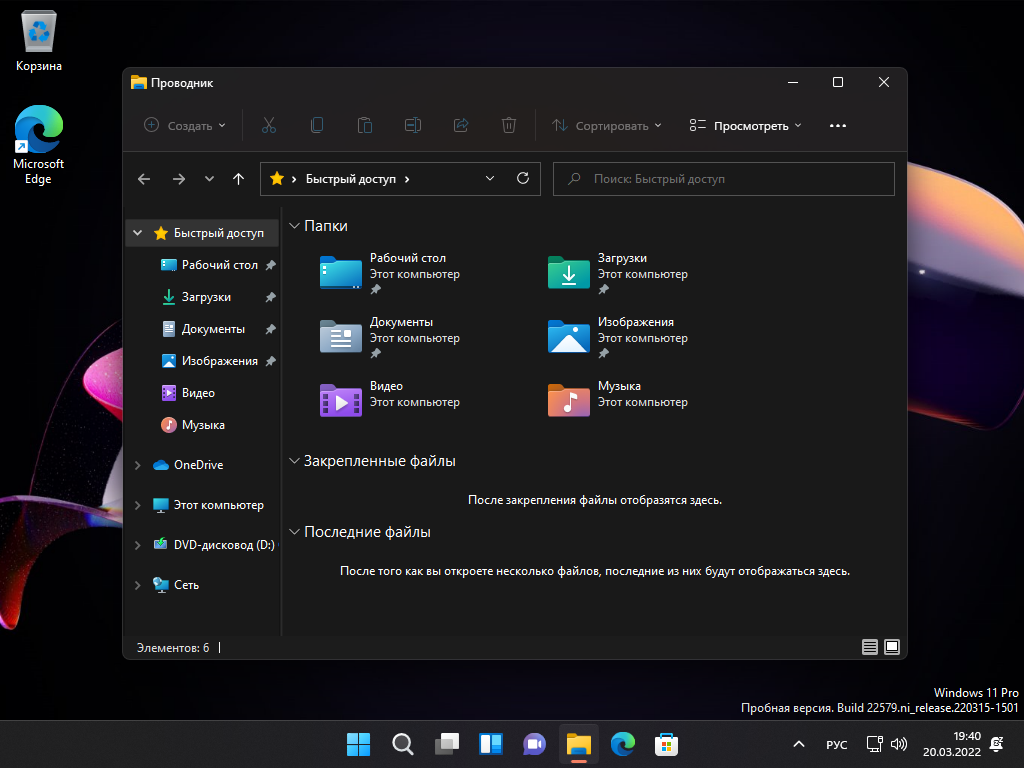Как создать FIX-образ Windows 11 с обходом ограничений в виде TPM 2.0, Secure Boot и UEFI
Метод обхода системных ограничений сводится к копированию файла install.wim из образа Windows 11 и его добавление с заменой в образ Windows 10:
1. Скачайте ISO-образ Windows 11 удобным для вас способом.
2. Скачайте ISO-образ Windows 10 той же редакции (Home или Pro), что и Windows 11.
3. Скачайте и установите программу для работы с образами
AnyBurn.
4. Запустите программу AnyBurn и в ней выберите задачу "Показать/извлечь файлы из файла-образа".
5. В следующем окне укажите расположение ISO-образа Windows 11 и нажмите на кнопку "Далее".
6. В следующем окне перейдите в папку "sources" и в ней выделите файл install.wim, затем нажмите на кнопку "Далее".
7. В следующем окне вам нужно будет указать папку, в которую будет извлечен выбранный файл install.wim, остальные настройки оставляем по умолчанию (извлекаем только выбранный файл). По окончанию извлечения файла нажмите на кнопку "Выход".
8. Снова запустите программу AnyBurn, но теперь выберите задачу "Изменить содержимое файла-образа".
9. В следующем окне укажите расположение ISO-образа Windows 10.
10. Затем перейдите в папку "sources" и в окне программы AnyBurn нажмите на кнопку "Добавить", либо же из Проводника перетяните файл в окно программы. Добавляем файл install.wim, который извлекли из образа Windows 11. Соглашаемся с заменой файла.
11. В следующем окне укажите расположение ISO-образа, который будет создан, также можно указать его новое название.
12. Нажимаем на кнопку "Создать". ISO-образ Windows 11 с обходом системных ограничений для установки на неподдерживаемые устройства готов.